Des problèmes pour accéder à Médiathèque numérique ? Télécharger un film ? Le regarder sur votre télévision ? Vous pouvez consulter l'aide ci-dessous.
Pour accéder au site Médiathèque numérique, il faut avoir un compte sur le portail JuMEL et être inscrit dans l'une des bibliothèques du réseau abonnées aux ressources en ligne. (Cliquez sur "Connexion / Inscription" pour créer votre compte JuMEL.)
Si vous êtes déjà identifié, il vous suffit de cliquer sur "Médiathèque numérique : accès direct" depuis la page d'accueil ou en passant par le "Menu", puis "Les ressources en ligne" et "Cinéma : accéder à la ressource ArteVOD".
Si vous ne l'êtes pas, cliquez sur "Connexion / Inscription" puis indiquez votre adresse mail et mot de passe dans les cases prévues à cet effet.
Une fenêtre "Accès à une ressource" s'ouvre alors. Cliquez sur "Continuer" pour être redirigé vers Médiathèque numérique.
Dès que vous avez cliqué sur le lien d'accès, vous arrivez sur la page d'accueil de la Médiathèque numérique ArteVOD/Universciné.
Vous pouvez chercher un film précis, parcourir le catalogue, ou consulter la rubrique "nouveautés". "Les cinéastes recommandent" vous donne accès à l'offre de LaCinetek.
Vous avez droit à 5* crédits de visionnage par mois, pour un usage privé uniquement. (*Ce chiffre peut être amené à évoluer.)
- Les « nouveautés » (films sortis en salles en France depuis moins d’un an) décomptent 2 crédits.
- Les autres films décomptent 1 crédit.
- Les courts-métrages décomptent 0,5 crédit.
- Les séries sont regroupées en « packs » de 2 épisodes, 1 pack décomptant 1 crédit.
- Les programmes « hors quota » ne décomptent aucun crédit.
Ce nombre est indiqué sur la fiche de chaque film, en bas à droite.
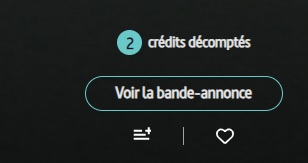
Chaque début de mois, votre compte est remis à 6 crédits.
Une fois que vous avez trouvé le film qui vous convient, cliquez sur "voir le film" (ou sur le symbole lecture) et laissez-vous guider.
Les crédits ne sont décomptés qu'à partir du moment où vous "confirmez" la location.
Une fois lancée, vous pouvez regarder votre vidéo autant de fois que vous le souhaitez pendant 48h et sur 3 écrans différents. Vous pouvez la retrouver facilement en cliquant sur "mon compte VOD". (Attention, les 48h commencent dès que vous sélectionnez le mode de visionnage : streaming ou téléchargement.)
Si vous sélectionnez le mode "téléchargement", rendez-vous ensuite dans votre espace personnel (cliquez sur votre nom, puis "mon profil" rubrique "Informations complémentaires") pour récupérer l'identifiant et le code PIN. Vous en aurez besoin au moment d'installer le "lecteur hors-ligne".
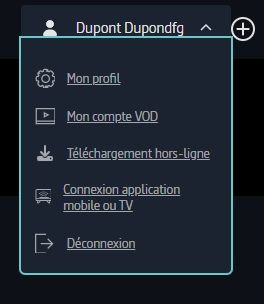
Important : une fois que vous avez trouvé votre code PIN, cliquez sur "page précédente" pour revenir au catalogue des films (en effet, la page "mon profil" ne se trouve pas sur la même interface et n'affiche pas tous les liens de menu).
Cliquez à nouveau sur votre nom pour dérouler le menu, puis cliquez sur "téléchargement hors-ligne" et suivez les instructions qui vous sont données pour installer le "lecteur hors-ligne".
Une page spécifique explique comment profiter des films en mode accessible : avec sous-titres pour sourds et malentendants et/ou audiodescription.
https://support.vod.mediatheque-numerique.com/hc/fr/articles/11748341763868-Handicap-comment-acc%C3%A9der-aux-films-en-mode-accessible
Une nouvelle application mobile "Médiathèque numérique" a été lancée le 15 janvier 2025. Elle permet le téléchargement et le visionnage hors-connexion, et dispose d'une fonction "cast" permettant de partager son écran avec une télévision connectée.
Tout est expliqué dans ce tutoriel vidéo réalisé par Arte :
https://www.youtube.com/watch?v=bfC4cO7dgwE
(À noter : quand on vous demande votre bibliothèque, indiquez « Jura »)
Vous pouvez aussi suivre le mode d'emploi ci-dessous :
- Rechercher l’application « médiathèque numérique » sur l’AppStore ou sur GooglePlay, et l’installer.

- Ouvrir l’appli et appuyer sur « se connecter ».
- Noter le code à 8 caractères qui s’affiche à l’écran (attention, il n'est valable que 90 secondes) :
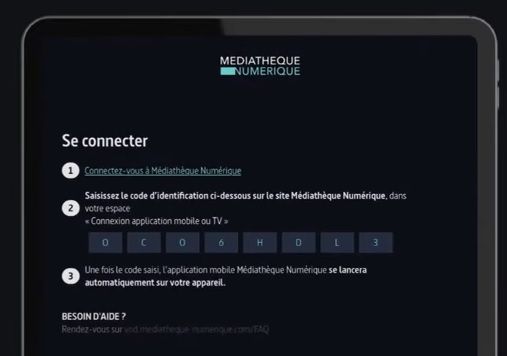
- Ouvrir son navigateur Internet, se connecter à son compte JuMEL et aller sur « Médiathèque numérique »
- Cliquer sur son nom en haut à droite et sélectionner « connexion application mobile ou TV »
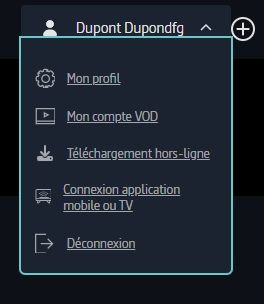
- Entrer le code à 8 caractères noté au préalable puis cliquer sur « valider »

- Vous pouvez fermer le navigateur et retourner sur l’application, où vous serez connecté à votre compte.
- Pour envoyer un film de votre tablette à votre télévision, utiliser le bouton « cast » (symbole en haut à droite) :
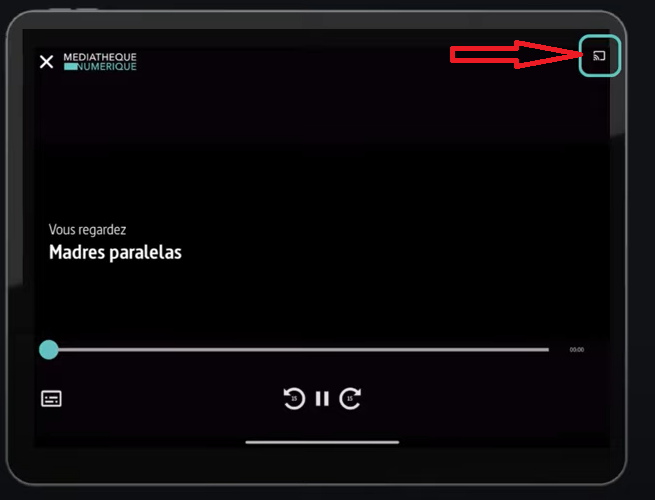
Une application pour regarder les films de la Médiathèque numérique directement sur les télévisions connectées est disponible.
Comment installer l'AppliTV d'Arte ?
Tout est expliqué dans ce tutoriel vidéo réalisé par Arte : https://www.youtube.com/watch?v=dZ1R20x-OwE
À noter : Si Arte vous demande d'indiquer votre bibliothèque, tapez "Jura".
Attention, toutes les télévisions ne sont pas compatibles (liste ![]() appareils compatibles AppliTV)
appareils compatibles AppliTV)
Vous pouvez aussi suivre le mode d'emploi ci-dessous :
- Sur son ordinateur, se connecter au site www.jumel39.fr avec son compte JuMEL (identifiants : email et mot de passe)
- Cliquer sur « accès direct » dans le pavé « cinéma : médiathèque numérique »

- Redirection vers la ressource (cliquer sur « continuer » pour autoriser le transfert de ses données, si ce n’est pas déjà fait)
- On arrive sur le site « Médiathèque numérique » : cliquer sur son nom en haut à droite puis sur « Connexion application mobile ou TV »
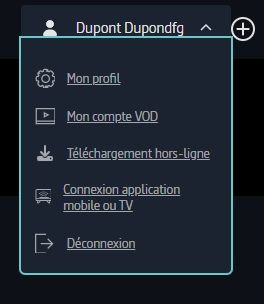
- On arrive sur cet écran « connecter mes apps » (ne rien faire pour l’instant) :
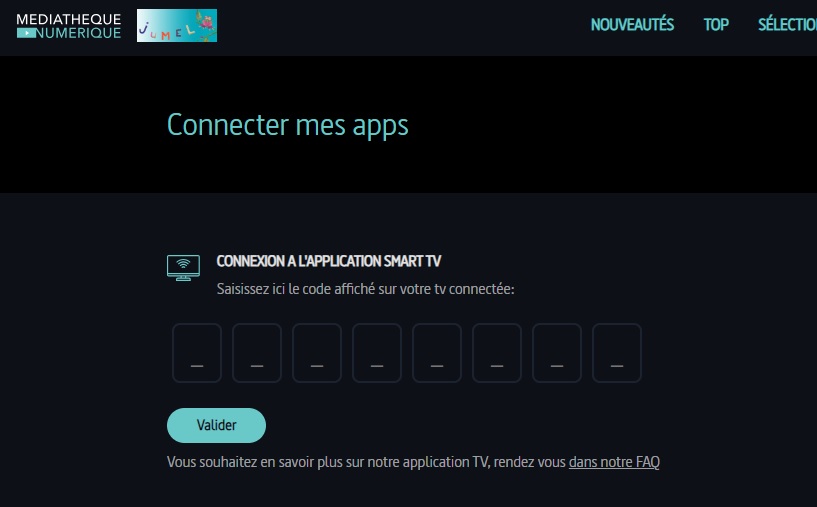
- Sur la télévision, rechercher l’application « Médiathèque numérique Arte ». Le logo doit être celui-ci :

- Toujours sur la télévision, ouvrir l’application puis cliquer sur « se connecter » :
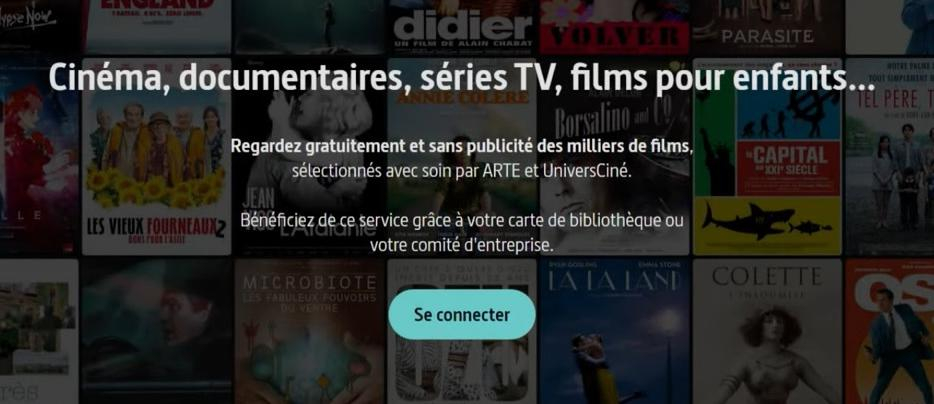
- Un code d’identification à 8 caractères s’affiche sur l’écran de la télévision (attention, sa validité n’est que de 1 minute et demi, il faut le noter rapidement) :
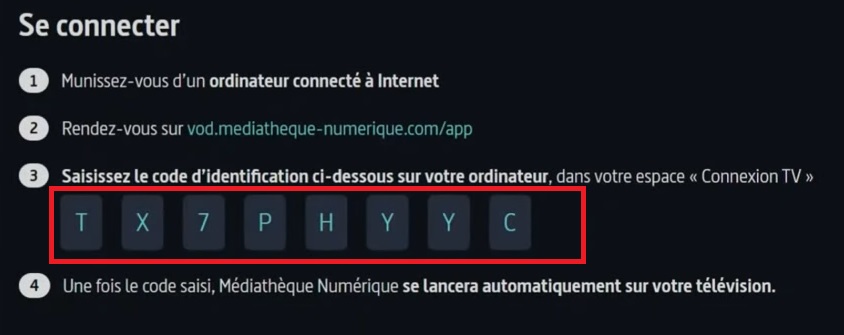
- Sur son ordinateur, sans tarder, taper ce code à l’endroit prévu :
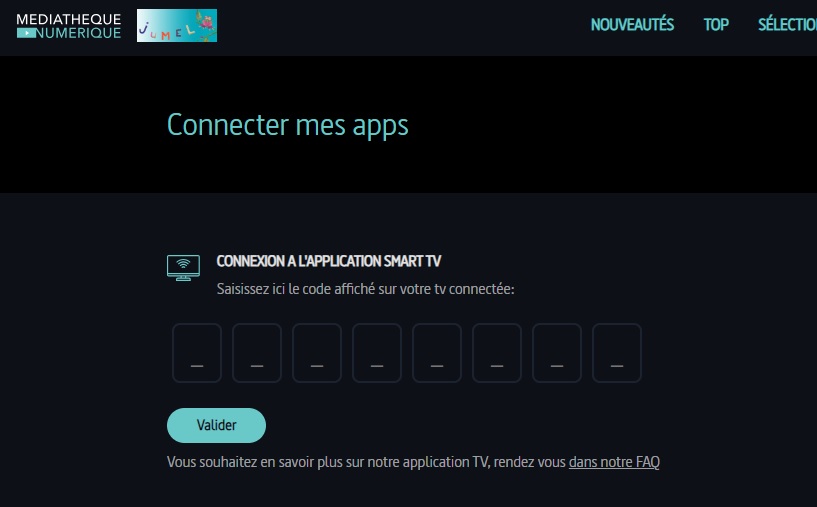
- L’application se lance automatiquement sur la télévision.
Si votre télévision n'est pas compatible avec l'AppliTV, et que vous ne pouvez pas utiliser la fonctionnalité "Cast" de l'application mobile, vous avez deux autres possibilités pour regarder les films de la Médiathèque numérique sur votre télévision :
- brancher un câble HDMI entre votre ordinateur et votre téléviseur
- utiliser un boîtier multimédia, comme expliqué ici :
Si vous avez un problème (film qui ne démarre pas...), vous pouvez utiliser le formulaire de contact de la plate-forme Médiathèque numérique ArteVOD/Universciné. (Vous pouvez toujours y accéder depuis leur site : tout en bas de la page d'accueil, sur fond noir, cliquez sur "Contactez-nous".)
Remplissez le formulaire en indiquant votre bibliothèque (Jura) et en expliquant votre problème. Cela leur permettra de récupérer votre configuration pour essayer de reproduire le souci et de le corriger. Demandez-leur aussi de re-créditer votre compte si vous avez perdu un visionnage.
Si vous avez un message signalant un problème de "licence DRM", faites une mise à jour de votre navigateur Internet. (Mode d'emploi en suivant ce lien : https://support.vod.mediatheque-numerique.com/hc/fr/articles/16730771114140-Je-ne-peux-pas-voir-mon-film-en-raison-d-un-probl%C3%A8me-de-DRM-que-faire)
Si vous avez un problème avec le lecteur "Mednum Offline Player", sachez qu'une nouvelle version est sortie fin 2024. Il vous faudra désinstaller "Mednum Offline Player" et installer le nouveau "lecteur hors-ligne". Pour cela, suivez les indications données sur cette page d'aide : https://support.vod.mediatheque-numerique.com/hc/fr/articles/16797307929756-Comment-passer-de-l-ancienne-%C3%A0-la-nouvelle-version-du-lecteur-hors-ligne-pour-ordinateur
Si vous rencontrez un problème sur iPad avec Safari, essayez la procédure suivante :
- aller dans les réglages de l'iPad (icône engrenages)
- dans la colonne de gauche, où sont listées toutes les applications de la tablette, sélectionner Safari
- dans la colonne de droite (bloc "réglages des sites web"), sélectionner "version pour ordinateur"
- vous voyez s'afficher "tous les sites web", avec un curseur pour activer/désactiver. Il faut désactiver ce curseur.
Quand vous retournerez sur la Médiathèque numérique, vous ne serez plus sur la "version pour ordinateur" mais automatiquement sur la version mobile, ce qui vous proposera le bon type de player.
À retenir :
Ne jamais aller directement sur la Médiathèque Numérique, toujours passer par le portail JuMEL. C’est lui qui transmet, en plus de vos identifiants à vous, le code de votre bibliothèque. C’est la combinaison de ces deux éléments qui vous rattache à l’abonnement de votre bibliothèque à la Médiathèque Numérique Arte.
Si vous ne passez pas par JuMEL, vous aurez l'écran d’identification destiné aux abonnements individuels (adresse mail et mot de passe) et vous ne pourrez pas vous connecter.
Si vous changez de carte de lecteur, cela vous crée un nouveau compte sur la Médiathèque numérique Arte, avec un nouvel identifiant PIN. Si vous utilisiez déjà le player offline MednumVOD, il vous faudra alors vous déconnecter de votre ancien compte et mettre les nouveaux identifiants. (Idem si votre compte sur la Médiathèque numérique Arte a été supprimé lors d'une opération de "ménage" dans les comptes inactifs.)

